I denne opplæringen vil du lære hvordan du kan bruke funksjonen "Surface Noise" i ZBrush for å legge til interessante detaljer på overflatene av modellene dine. Surface Noise er en effektiv metode for å generere teksturer som får dine 3D-modeller til å se mer realistiske ut. Jeg vil veilede deg gjennom prosessen steg for steg og vise deg de nødvendige verktøyene og teknikkene for å få det beste ut av denne funksjonen.
Viktigste poeng
- Surface Noise er en teknikk for å anvende detaljerte teksturer på 3D-modeller.
- En ren UV-kartlegging er avgjørende for jevn fordeling av Surface Noise.
- Ved riktig maskering kan du målrette spesifikke områder av en modell.
Trinn-for-trinn veiledning
Først importer din 3D-modell til ZBrush. I denne opplæringen bruker vi en superhelt som du kan laste ned som arbeidsfil. Åpne modellen ved å dra den inn i Edit Mode. Du burde nå få en tydelig visning av modellen din.
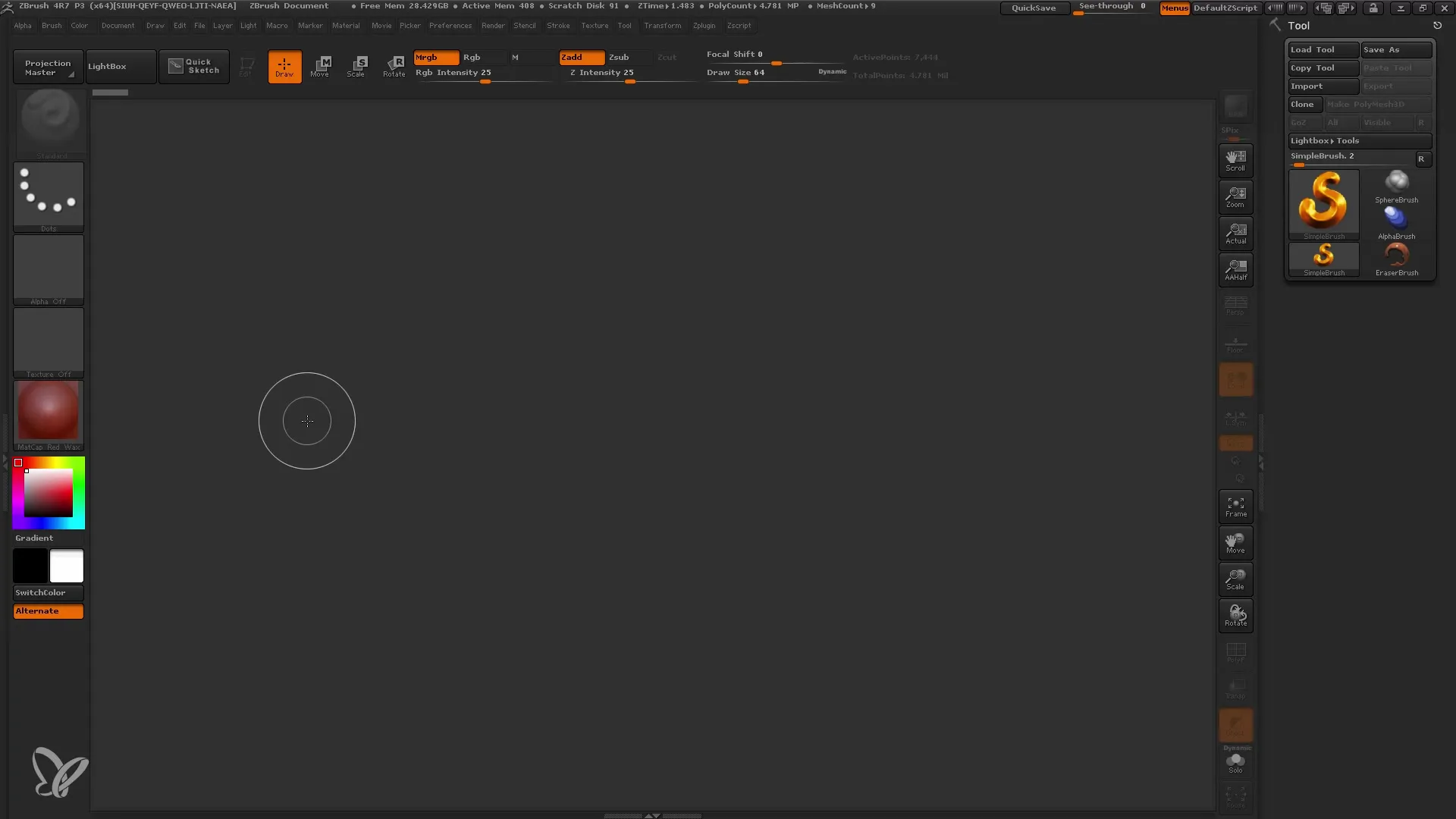
I neste steg ønsker vi å fokusere på kappen. Aktiver Solo-modus for å bare vise kappen. På denne måten kan du jobbe lettere og se alle detaljer bedre.
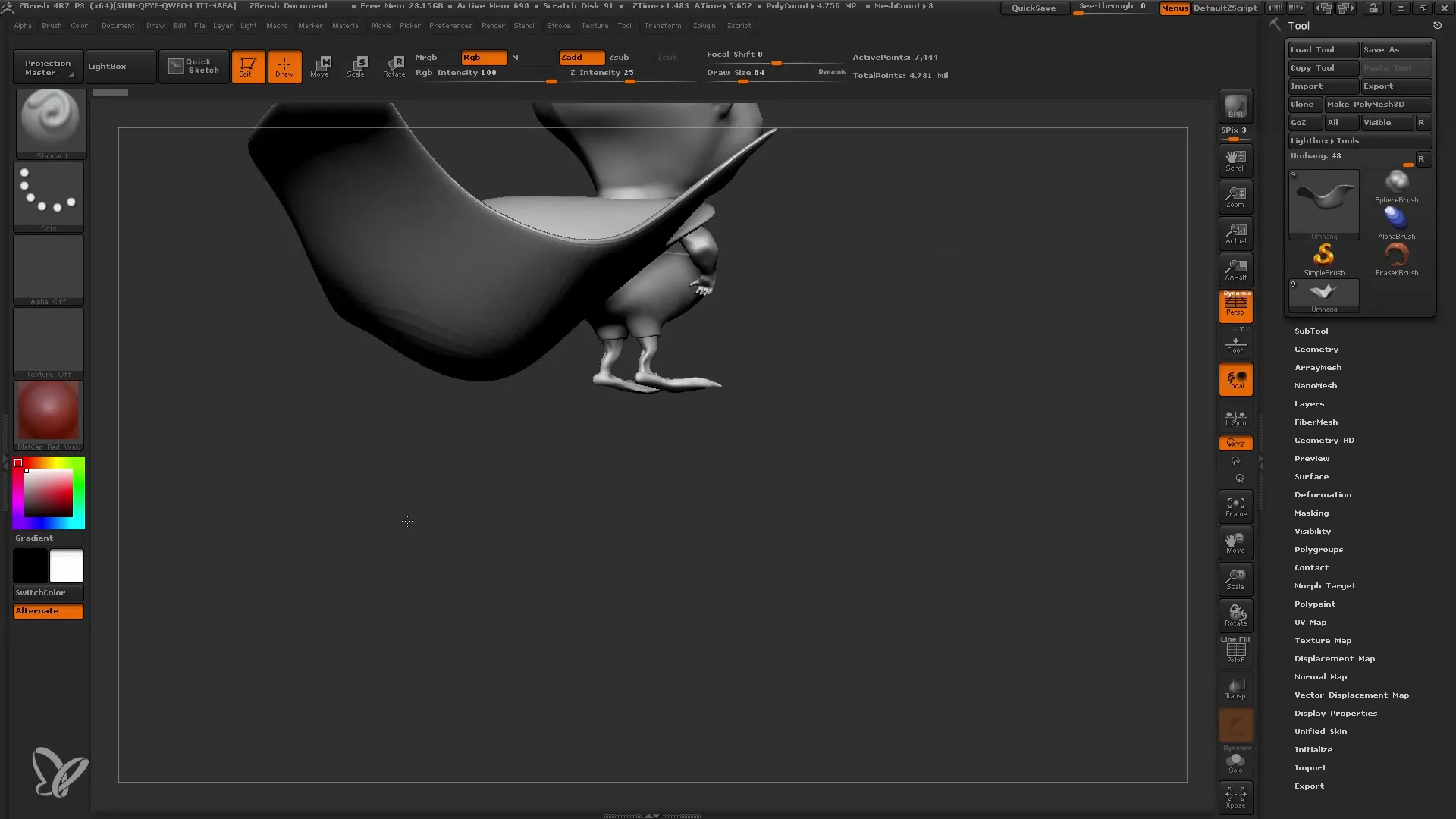
Når du har kappen i Solo-modusen, kan du begynne å optimalisere polygonene. Forsikre deg om at modellen har tilstrekkelig antall polygoner for å beholde de ønskede detaljene. I vårt eksempel jobber vi med omtrent 7000 polygoner.
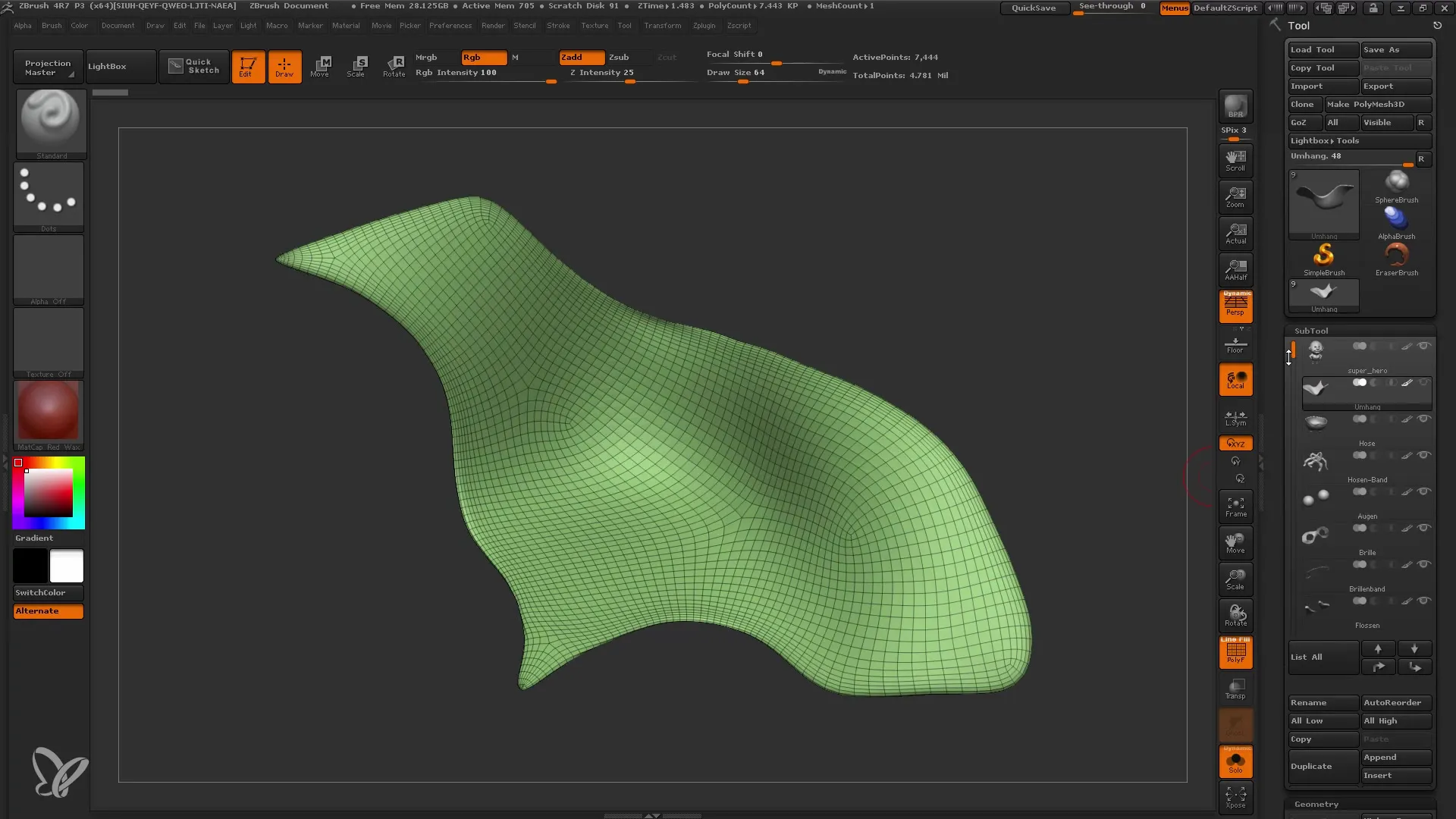
Nå er du klar til å legge til Surface Noise. Gå til "Surface"-fanen i Subtool-menyen din. Her finner du alternativet "Noisemaker". Forsikre deg om at vinduet ikke er for lite, siden du har mange alternativer der. Du kan tilpasse vinduet for å se alt komfortabelt.
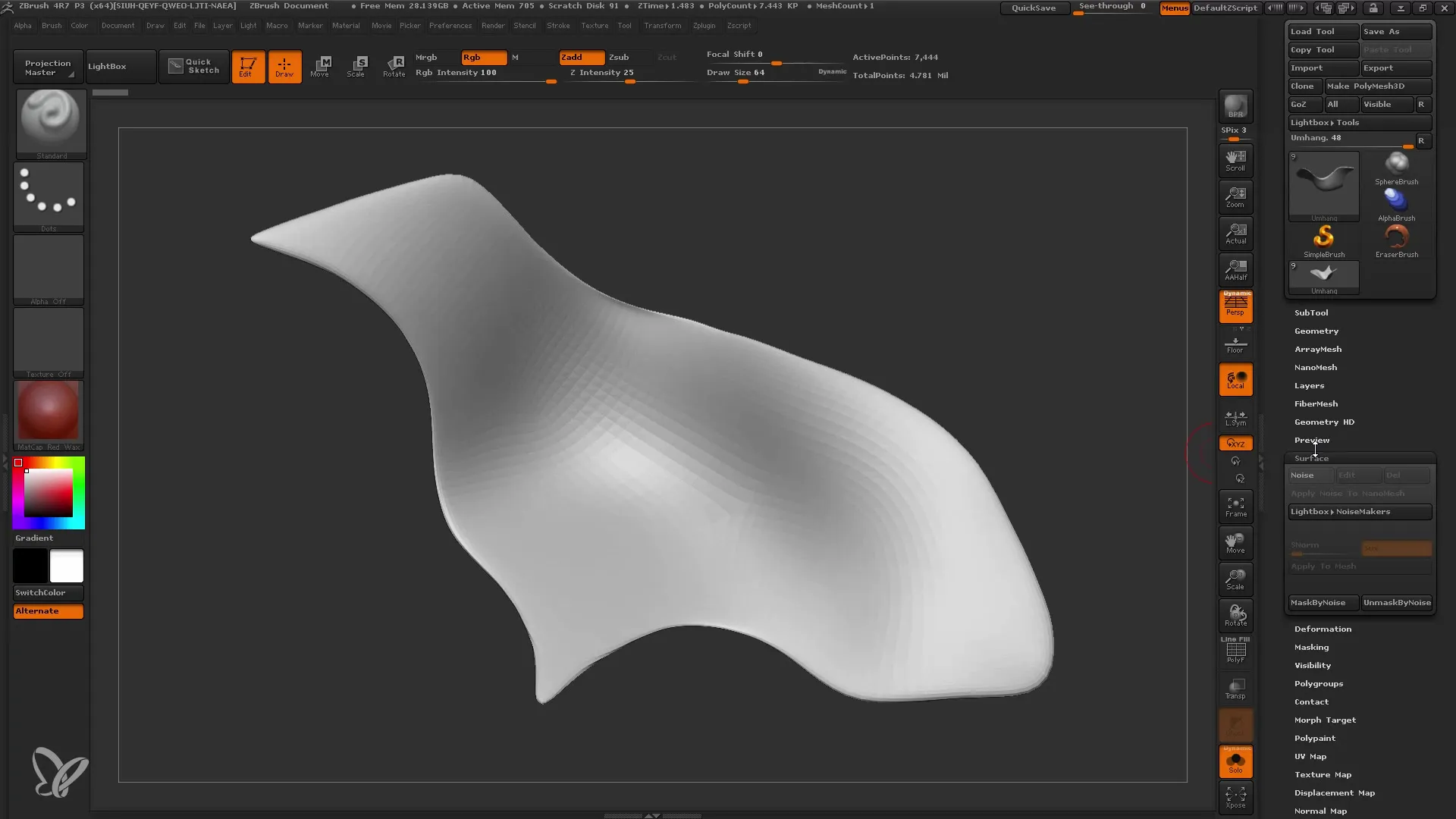
Når du er klar, klikk på "Add Noise" for å legge til en ny støytekstur. Her vil du umiddelbart se hvordan kappen din endrer seg. Du kan endre "Scale" (størrelse) på støyen og justere styrken. Eksperimenter med innstillingene for å oppnå best mulig effekt for modellen din.
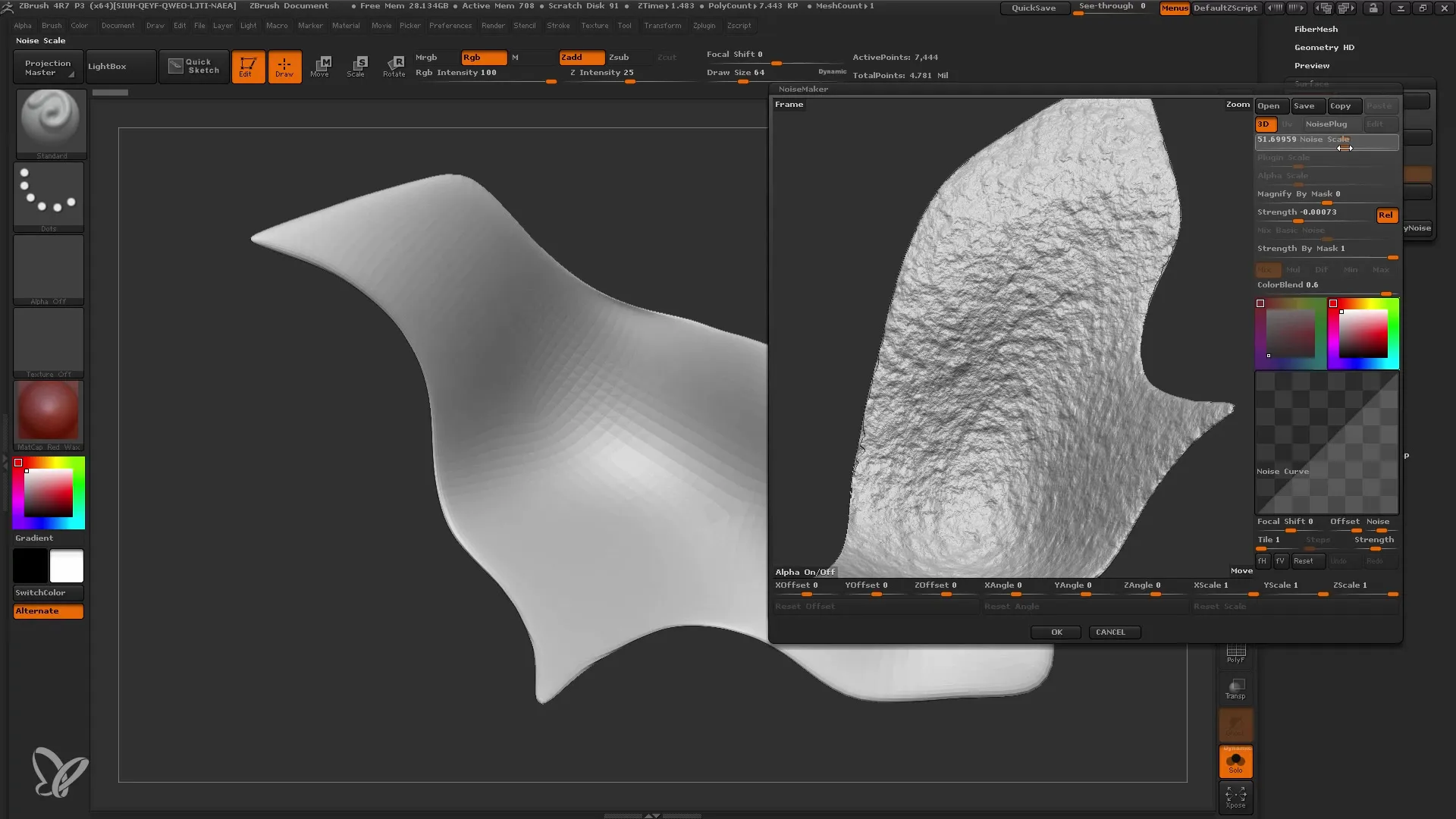
Støyens styrke kan også justeres med en negativ eller positiv verdi. En positiv verdi forsterker støyen, mens en negativ verdi reduserer den. Du bør justere innstillingene slik at resultatet samsvarer med din visjon før du aksepterer det.
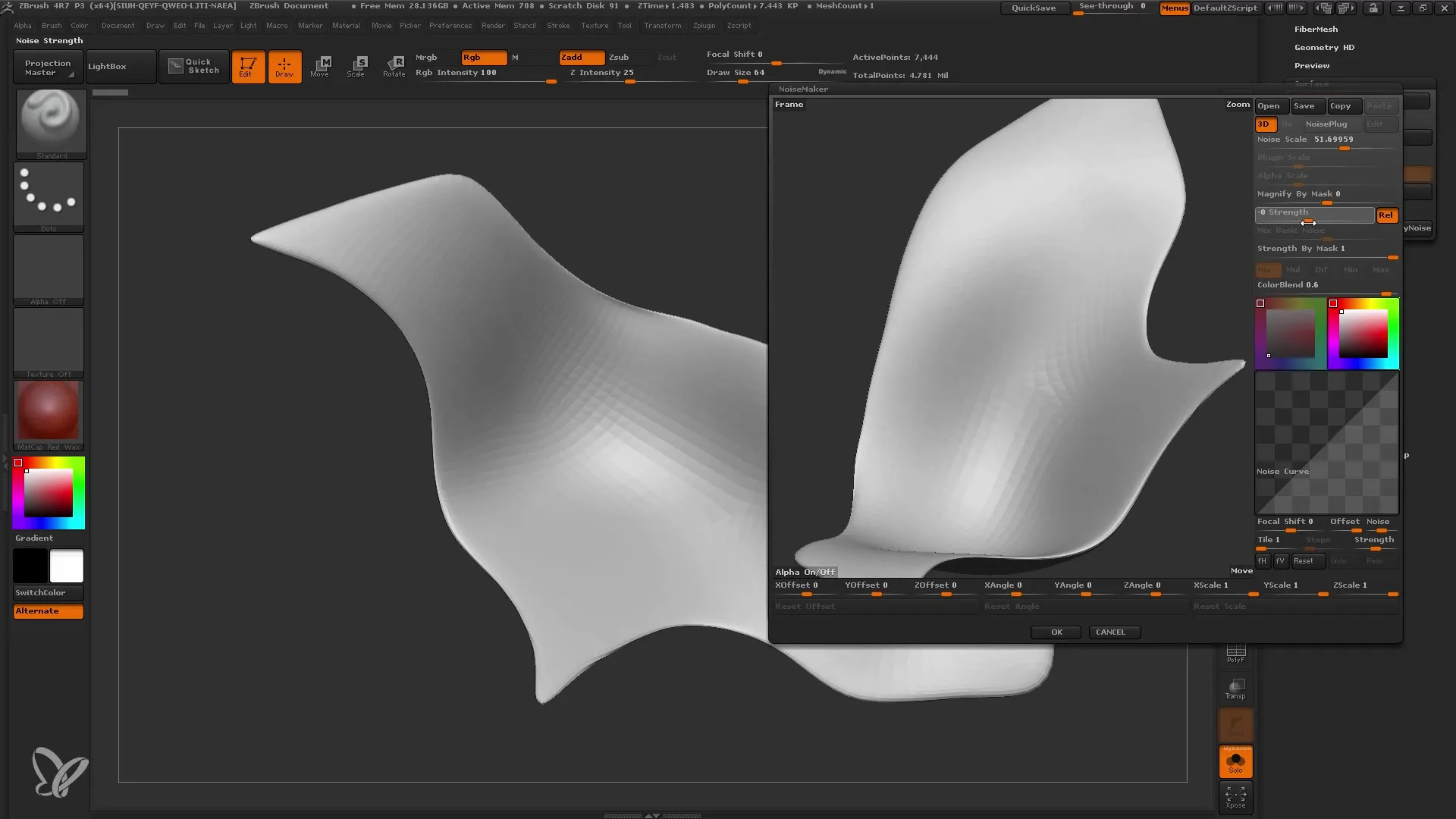
Du kan også justere nivåene for din Subdivision for å få flere detaljer når du bruker støyen på nytt. Gå til Geometry-delen og velg "Subdivision Levels". I vårt eksempel øker vi nivåene til 4, noe som tilsvarer omtrent 500.000 polygoner.
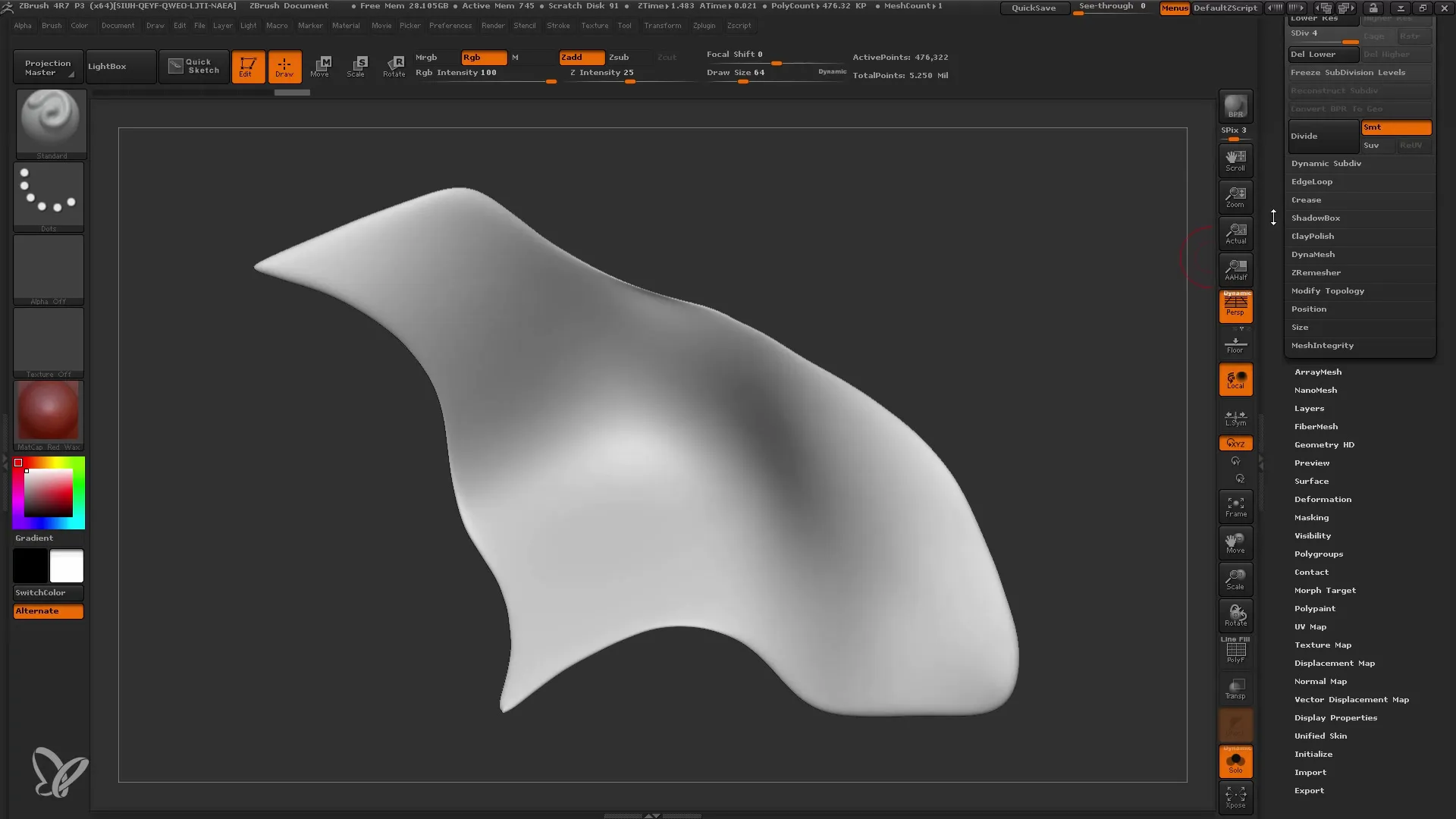
Men hva om du vil ekskludere visse områder fra støyapplikasjonen? Dette kan oppnås med maskeringsfunksjonen. Hold Ctrl-tasten nede og velg områdene du vil maskere. Du kan gjøre maskeringen skarpere for å få penere kanter.
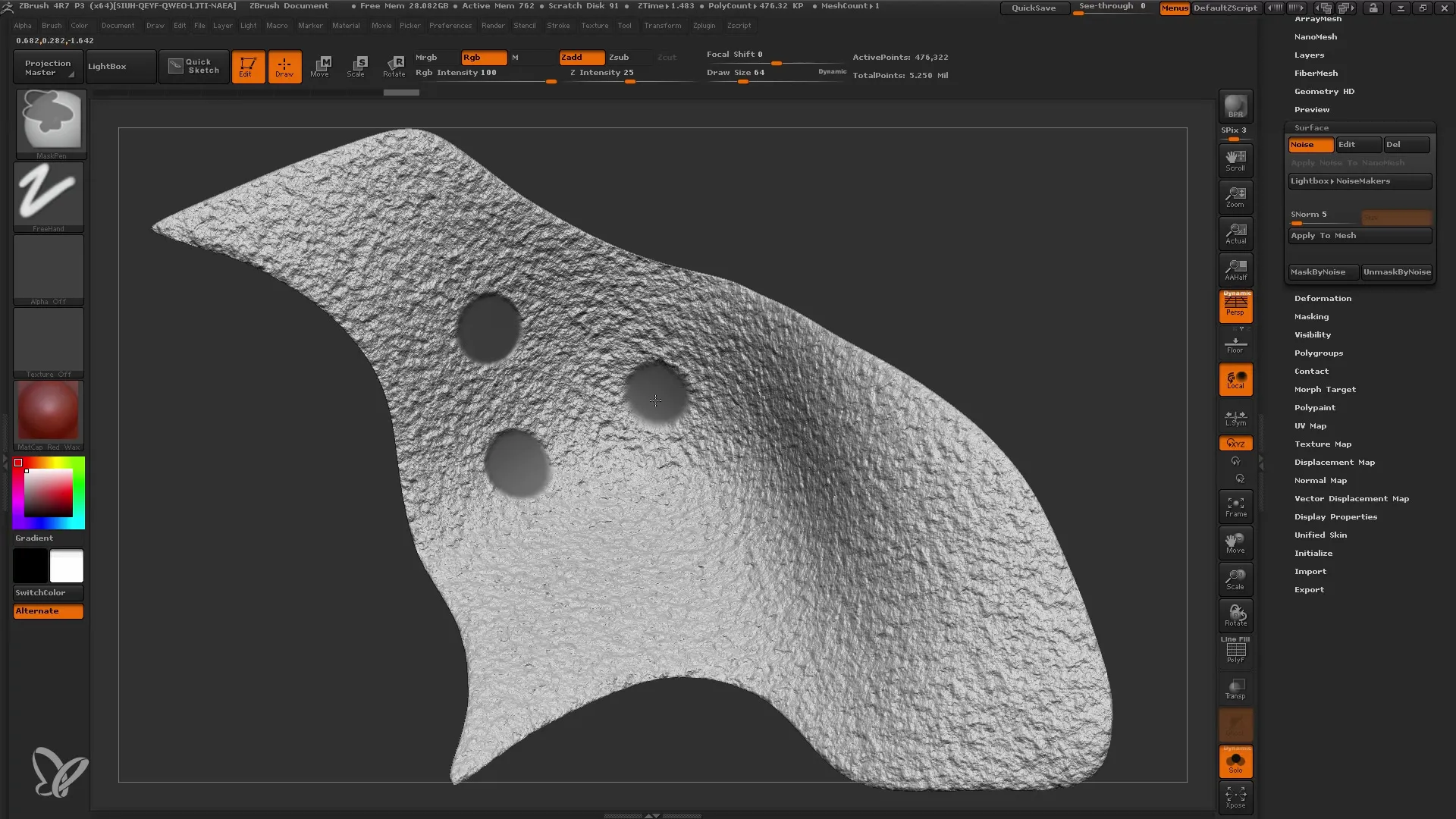
Nå kan du aktivere Surface Noise på nytt. Hvis maskesynligheten er forstyrrende, kan du til enhver tid skjule masken og fortsette å arbeide med støyen uten at den vises.
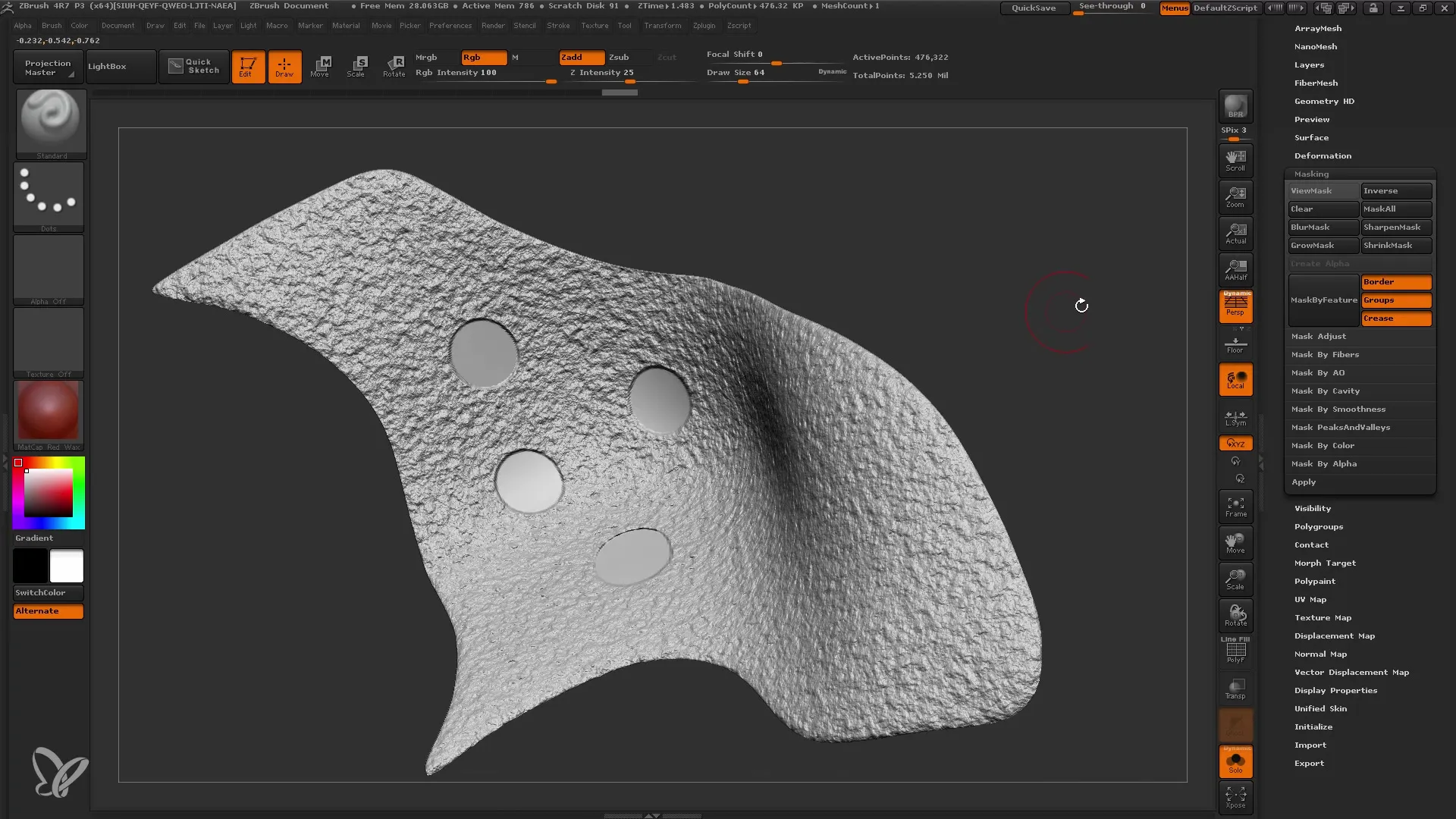
Et annet viktig poeng er bruken av alphas. Hvis du ønsker å påføre visse mønstre som stjerner på modellen din, last inn et Alpha-bilde i Surface Noise-området. Forsikre deg om at grunnverdiene som styrke og størrelse er riktig justert for å oppnå de beste resultatene.
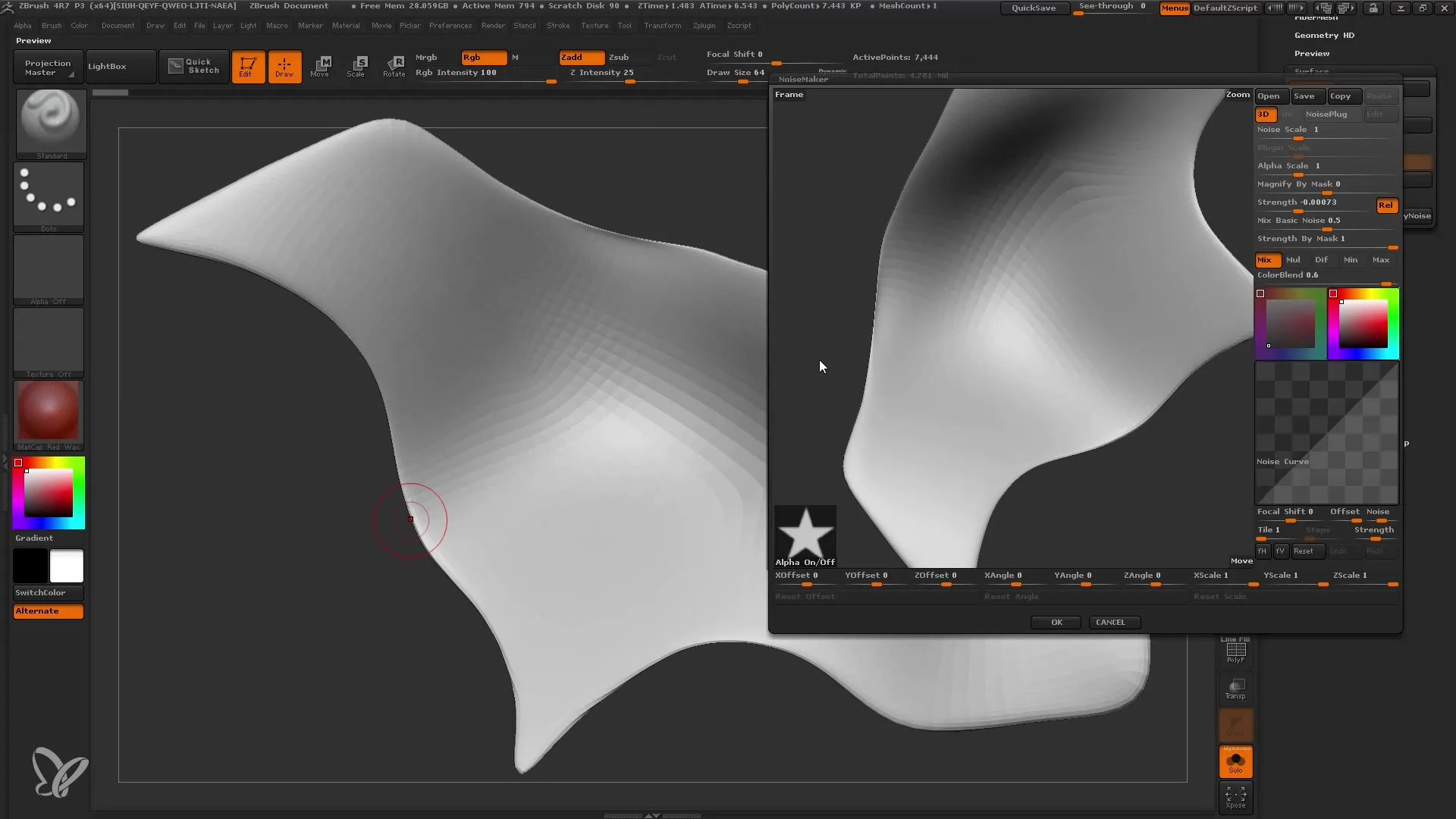
Før du bruker alfaen, sørg for at modellen din har en ren UV-kart. UV-kart hjelper til med å jevnt fordele teksturer på overflaten av modellen din. For å opprette en UV-kart, kan du bruke pluginen "UV Master", som hjelper deg med å generere en ren UV-ordning.
...
Oppsummering
I denne veiledningen har du lært hvordan du effektivt kan bruke overflate-støy i ZBrush. Ved å tilpasse støy, UV-kart og maskeringer har du muligheten til å berike modellene dine med unike og realistiske detaljer. Hvor som helst du ønsker å legge til litt mer tekstur og karakter, kan du ty til disse teknikkene.
Ofte stilte spørsmål
Hvordan aktiverer jeg Solo-modusen?For å aktivere Solo-modusen, klikk på det tilsvarende symbolet øverst til høyre i delområdet for verktøy.
Hva er en UV-kart og hvorfor er den viktig?En UV-kart er en flat representasjon av overflaten på 3D-modellen din, som hjelper med å jevnt påføre teksturer.
Hvordan kan jeg bruke maskeringer i ZBrush?For å bruke maskeringer, hold inne kontrolltasten og velg områdene du ønsker å maskere.
Hvor mange polygoner bør modellen min ha for å bruke Surface Noise?For veldig fine detaljer bør modellen din ha minst 20 000 polygoner eller mer, men du kan også eksperimentere med 7000.
Kan jeg overføre Surface Noise til annen programvare?Surface Noise-dataene kan ikke overføres som mesh, da de er en algoritme som brukes på den opprinnelige meshen.


